Yuav Paub
- Ntawm lub vijtsam hauv tsev, coj mus rhaub Apps > Settings. Hauv seem System, coj mus rhaub Language and input.
- Tap Default > Auto Hloov.
- Coj mus rhaub lub ntsuab zuam lub thawvnyob ib sab ntawm koj cov lus lossis toggle nyob rau sab saum toj ntawm lub vijtsam.
Kab lus no piav qhia yuav ua li cas tua autocorrect (hu ua Auto Hloov ntawm Samsung xov tooj). Nws kuj suav nrog cov ntaub ntawv ntawm lwm cov ntawv xaiv uas nyob hauv Auto Replace screen. Cov ntaub ntawv no siv tau rau tag nrho Samsung smartphones.
Yuav ua li cas tua Autocorrect ntawm Samsung xov tooj
Autocorrect yog tus cawm seej tiag tiag thaum lub sijhawm, tab sis nws tuaj yeem ua haujlwm tawm tsam koj, dhau los ntawm kev hloov lub ntsiab lus ntawm cov lus. Tig tawm autocorrect yog qhov yooj yim ua.
- Los ntawm lub vijtsam hauv tsev, coj mus rhaub Apps > Settings.
-
Scroll down mus rau ntu System, tom qab ntawd coj mus rhaub Hom lus thiab tswv yim.

Image -
Tap Default > Auto Hloov.
"Default" tej zaum yuav muaj npe lwm yam yog tias koj muaj lub thib peb cov keyboard app ntsia.
-
Coj mus rhaub rau ntawm lub cim ntsuab ntawm ib sab ntawm koj cov lus xaiv lossis lub teeb ntsuab nyob rau sab xis ntawm lub vijtsam.

Image Yog koj hloov koj lub siab thiab xav tig Auto Hloov/Autocorrect rov qab rau, coj mus rhaub lub zuam los yog ntsuab toggle dua hloov nws rov qab.
Yuav ua li cas Hloov Lwm Cov Kev Ntaus Ntaus Ntse ntawm Samsung Xov Tooj
Samsung smartphones kuj suav nrog lwm cov kev xaiv muaj txiaj ntsig uas tuaj yeem ua rau koj cov ntawv nyeem yooj yim dua lossis nyuaj dua. Lawv txhua tus nkag tau los ntawm tib lub vijtsam raws li Auto Hloov.
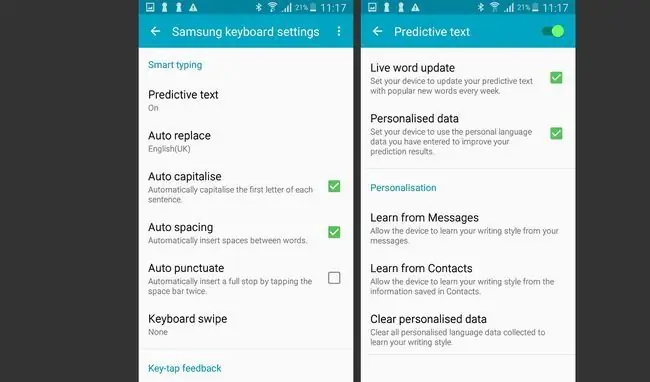
Ntawm no yog qhov lawv ua:
- ntawv twv ua ntej: Taug qab cov lus koj siv, nrog rau cov xa tuaj rau koj ntawm koj cov neeg. Txhua lub lim tiam, nws tuaj yeem hloov kho nrog cov lus tshiab nrov, nrog rau txheeb xyuas cov lus koj siv txhua hnub. Los ntawm kev kaw Kawm los ntawm Cov Lus lossis Kawm los ntawm Cov Neeg Tiv Thaiv, Cov Ntawv Tshaj Tawm yuav tsum tsis txhob kawm koj cov kev sau ntawv los ntawm koj qhov kev sib cuam tshuam. Qhov no tuaj yeem pab tau yog tias koj txhawj xeeb txog koj tus kheej.
- Auto capitalize: Cia li sau thawj tsab ntawv ntawm txhua kab lus tshiab, txuag koj ntawm kev ua nws tus kheej. Koj tuaj yeem hloov nws los ntawm kev khij lub thawv ntsuab nyob ib sab ntawm nws.
- Auto spacing: Nkag mus rau qhov chaw nruab nrab ntawm cov lus thaum twg nws pom ib lo lus tiav. Ntxiv dua thiab, qhov no tuaj yeem hloov tau los ntawm kev khij lub thawv ntsuab cuam tshuam. Qhov no tuaj yeem pab tau yog tias koj lub xov tooj Samsung txuas ntxiv nkag siab qhov koj tab tom ntaus.
- Auto punctuate: Tsis siv neeg ntxig ib lub sij hawm twg koj coj mus rhaub qhov chaw bar ob zaug. Hloov nws los ntawm kev khij lub thawv ntsuab nyob ib sab ntawm nws.
Vim li cas thiaj tig Autocorrect
Tej zaum koj yuav xav tsis thoob vim li cas koj thiaj li xav hloov kho qhov tsis raug. Zoo, nws tsis zoo li ntse li nws xav ua. Yog tias koj nquag ntaus cov lus nyuaj, xws li cov lus raug cai lossis kev tshawb fawb, autocorrect yuav siv sij hawm ib pliag kom ntes tau. Nws tuaj yeem cuam tshuam rau 'tsheb ciav hlau' autocorrect thiab koj tuaj yeem ntaus nws sai dua koj tus kheej.
Tsi muaj teeb meem ntawm kev ceev ntiag tug. Samsung cov xov tooj muaj peev xwm siv cov ntaub ntawv tus kheej los kawm los ntawm koj cov lus thiab cov neeg sib cuag yog li nws txheeb xyuas koj qhov kev sau ntawv. Ntawm ib sab, qhov ntawd tuaj yeem muaj txiaj ntsig zoo, tab sis rau qee tus neeg siv, nws yuav xav tias zoo li kev cuam tshuam ntawm kev ceev ntiag tug.






